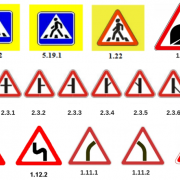Ваш паспорт готов: способы проверки готовности заграничного паспорта гражданина рф
Содержание:
- Где найти отправленную заявку
- Почему долго висит уведомление «Заявление отправлено в ведомство»
- Как отследить статус заявления на Госуслугах: пошаговая инструкция, возможные трудности при проверке
- Как проверить готовность документов в МФЦ?
- Способы проверки готовности документов в МФЦ
- Проверка статуса запроса в Росреестре
- Как найти и где просмотреть статус сообщения или заявления на портале госуслуг
- Пошаговая инструкция, как узнать, зарегистрирован ли человек на Госуслугах
- Отмена отправленного запроса
- Онлайн проверка готовности документов по номеру расписки или заявления
Где найти отправленную заявку
После удачного написания заявления, вся история, переписка и поданные заявки находятся в разделе уведомлений. Чтобы найти нужную заявку следуйте простой инструкции:
- Пройдите авторизацию под своей учетной записью на портале.
- На верхней панели вы увидите свое имя и фамилию, нажмите на кнопку.
- После этого появится окно, в котором указаны последние сообщения от сервиса и уполномоченных ведомств об этапах рассмотрения дела.
- Справа нажмите на кнопку «Все уведомления».
- Далее вы автоматически переместитесь в персональный кабинет. Здесь вы найдете вкладки:
- Все – здесь хранится вся деловая переписка и последние события;
- Платежи – отображение информации о проведенных транзакциях и оплате государственных пошлин через сервис госуслуг;
- Заявление – здесь выводятся все написанные заявки в разные ведомства, за всю историю с момента регистрации;
- Черновик – заготовки заявлений, которые можно использовать для создания новых запросов, минуя повторное заполнение полей;
- Запись на прием – все оформленные записи на прием в медицинское учреждение;
- Госпочта – сообщения от самого онлайн сервиса, это могут быть информационные уведомления.
- Нам нужен пункт «Заявление». После этого вы увидите все написанные запросы.
Почему долго висит уведомление «Заявление отправлено в ведомство»

Как мы уже разобрали выше, статус «Заявление отправлено в ведомство» сигнализирует, что заявление заполнено и отправлено в ведомство, ответственное за получение и первичную обработку электронных заявлений.
После этого наступает стадия рассмотрения заявления, которая обычно занимает несколько дней. Но бывают, что рассмотрение заявление задерживается. Например, максимальный срок рассмотрения заявления о выплате – до 20 дней.
Если судьба вашего заявления на Госуслугах не известна через 1-2 недели после его отправки, это может быть связано со следующими причинами:
Наблюдается пиковая нагрузка на службы, ответственные за приём заявления. Так, после выступления президента России В.В.Путина о возможности выплат детских пособий в связи с пандемией, на портал Gosuslugi поступило более одного миллиона заявлений о выплате детского пособия в размере десяти тысяч рублей. Ответственные службы просто не справились с валом обращений, рассмотрение всех заявлений затянулось на недели;

На рассмотрения заявления необходимо множество документов из других органов, и процесс их получения может затянуться.

В большинстве же случаев статус «Заявление отправлено в ведомство» сохраняется в течении 1-3 дней, после чего его статус меняются на последующий. Таким может быть «Заявление получено ведомством» (в некоторых случаях — «Промежуточные результаты по заявлению»).

Как отследить статус заявления на Госуслугах: пошаговая инструкция, возможные трудности при проверке
Любая государственная услуга предполагает предварительную подачу заявления гражданином. На портале госуслуг они подаются в электронном виде. Далее продвигаются по инстанциям так же в электронном формате.
Гражданин, имеющий аккаунт на портале госуслуг, может в режиме реального времени отслеживать статус своего заявления: где оно сейчас находится, какая процедура идет в данный момент и т.д. Это очень удобно.
В статье я расскажу как отследить или проверить статус рассмотрения по номеру.
Пошаговая инструкция как отследить статус заявления на Госуслугах
Чтобы узнать статус поданного заявления нужно авторизоваться в личном кабинете с помощью логина и пароля. После этого Вы попадете на главный экран. Статус проверяется в разделе «Уведомления». Чтобы перейти в него нужно на главном экране нажать на пиктограмму фотографии рядом с Вашей Фамилией.
Далее откроется окно, в котором будет список всех уведомлений, полученных Вами. Непрочитанные уведомления будут выделены жирным шрифтом.
Раздел «Уведомления» содержит в себе несколько подразделов. Они объединяют в себе уведомления по признакам. Эти подразделы называются:
- Уведомления по заявлениям
- Уведомления по платежам
- Госпочта (сюда приходят сообщения общего характера)
- Все уведомления
Нам нужен раздел «Заявление». Чтобы попасть в него нужно нажать на эту кнопку:
Жирным будет выделено непрочитанное Вами уведомление. Чтобы раскрыть уведомление нужно нажать на него курсором. В тексте уведомления есть возможность просмотреть всю историю по данному заявлению. Для этого в тексте уведомления нужно найти ссылку «История рассмотрения» и нажать на нее.
После этого раскроется вся цепочка изменения статусов. По этой цепочке можно отследить путь, который прошло заявление, увидеть какие ведомства его рассматривали. Иногда из этой цепочки можно почерпнуть много полезной для себя информации.
Статусы заявления
Разберем на примере заявки о замене водительского удостоверения в связи с окончанием срока действия.
- Заявление в очереди на отправку. Это означает, что Вы заполнили и подали заявку.
- Заявление зарегистрировано. Это означает, что оно дошло до профильного ведомства и принято им. Если заявленная услуга требует оплаты пошлины, то после появления статуса «Зарегистрировано» можно ожидать выставления пошлины.
- Заявка подтверждена, электронная очередь на услугу выделена. Этот статус означает, что вы оплатили пошлину и выбрали время для личного посещения ведомства с оригиналами документов.
- Услуга предоставлена. Этот статус означает, что Вы получили заявленную услугу (документ).
Проверить статус можно и с компьютера и с мобильного устройства
В зависимости от услуги наименование статусов может меняться. Статусов заявления может быть больше при оказании более сложной или продолжительной услуги. Так же возможно появление статусов «Гражданин не явился в соответствии с назначенной очередью» или «Отказано».
Одними из самых востребованных услуг на портале является выдача водительских прав и оформление регистрации, электронное оформление позволяет посетить государственное учреждение только один раз.
В целом посмотреть информацию не очень сложно и интуитивно понятно. Имея базовые навыки обращения с компьютером, проблем не возникнет.
Получение услуги через портал госуслуг можно отслеживать по статусу заявления. Он сопровождает каждый этап прохождения и рассмотрения заявления.
Также на тему — Выплаты, Госуслуги
Выплата 10000 на детей от 3 до 16Пособия на ребенкаСоциальные выплаты и пособияВыплата около 33 000 рублей на ребенкаВыплаты 5000 на детей до 3 летМатеринский капиталКогда вступит закон о пособиях детям с 3 до 7 летВыплаты семьям с детьми из-за коронавирусаКак оформить пособие на детей от 3 до 7 лет через госуслугиКогда начнут платить пособие на детей с 3 до 7 летРегистрация на ГосуслугахПодтверждение личности на ГосуслугахСоциальная помощь и выплаты из-за коронавируса в России от 25 мартаКак восстановить пароль на ГосуслугахСайт онлайн голосования по поправкам к Конституции РФПособие для домохозяекСуперсервисы ГосуслугЕдиная карта петербуржцаСоциальная поддержка граждан МосквыОткрепительное для голосования по Конституции РФ 2020Ежемесячная денежная выплатаПособие по безработицеДоплаты к пенсииПособия и льготы малоимущим семьямБесплатная путевка в санаторийОтцовский капиталСреднедушевой доход семьиДЕМОПособие на погребениеПособия и выплаты матерям-одиночкамИнформация о проблемеНазад
Как проверить готовность документов в МФЦ?

Большая часть россиян обращаются за получением справок и оформлением бумаг в ближайший офис сети «Мои Документы». Эти представительства оказывают широкий спектр услуг по регистрации, оформлению и выдаче разных документов гражданам.
Благодаря современным технологиям, эти процессы максимально упрощены, а клиенты получают дополнительный плюс — возможность проверить статус заявки в МФЦ. Для этого предусмотрено несколько удобных способов. Как проверить готовность документов в МФЦ, будет подробно рассказано в статье.
На официальном сайте МФЦ
Узнать, на какой именно сервис проверки готовности документов в МФЦ зайти, можно по вышеприведенной ссылке. На ресурсе приведен полный перечень адресов в соответствии с регионом нахождения.
Подать запрос на проверку довольно просто. Для этого необходимо:
- Зайти на сайт регионального МФЦ.
- Перейти по вкладке «Проверить статус заявки» или «Проверить готовность документов».
- В открывшемся окне ввести в пустую графу номер расписки, указать контрольные данные и нажать «Отправить».
После обработки запроса на экране появится статус заявки.
Важно понимать, что отследить готовность документов в МФЦ по регистрационному номеру в удаленном режиме можно не в каждом регионе. Некоторые сайты настроены таким образом, что переводят запрос на горячую линию
В этом случае нужно будет позвонить оператору и задать ему все интересующие вопросы.
Контрольная информация, необходимая, чтобы проверить готовность документов онлайн, в каждом регионе РФ тоже разнится. Сайты настроены по-разному, поэтому одни ресурсы запрашивают Ф.И.О. заявителя, другие — код, отправляющийся на номер телефона. Некоторые сайты не имеют графы с контрольными данными. На них запрос делается только посредством ввода идентификационного номера с расписки.
При личном посещении
Обращение в МФЦ некоторые категории граждан считают самым удобным способом узнать статус своей заявки. Если отделение центра находится недалеко от дома заявителя или на его ежедневном пути следования, то проще всего зайти и лично задать вопросы о готовности документов.
Информация о готовности документов в МФЦ дается только по номеру расписки. За ней обращаются на стойку администраторов. В порядке живой очереди они дадут нужные сведения посетителю.
Важно учесть, что в отделениях центра в 95% случаев соблюдаются сроки обращения. Приблизительная дата готовности бумаг указывается в расписке и с момента ее наступления можно приходить в МФЦ и брать талон на получение
Какие документы можно проверить?
Проверить заявление в МФЦ удастся практически по всем документам. Всеми перечисленными выше способами доступны к проверке заявки на выдачу:
- паспортов (внутреннего образца и заграничных);
- прав на управление автомобилем;
- СНИЛСа;
- справок, касающихся вопросов приобретения оружия;
- сертификата по рождению второго и последующих детей;
- выписки из ЕГРН и прочие.
Проверка готовности документов Росреестра, поданных в МФЦ
Проверка готовности документов Росреестра вызывает у граждан больше всего вопросов. Они считают, что подобные бумаги отслеживаются особенными способами. И в этом есть доля правды. Проверить статус заявления можно следующим образом:
Первый вариант довольно прост:
- Необходимо зайти на сайт Росреестра.
- Ввести номер заявки.
- Нажать «Проверить».
Программа запрашивает ввод капчи и после этого в течение нескольких секунд формирует ответ.
Портал Росреестра располагает возможностью получения электронных документов не выходя из дома. Однако для их получения на rosreestr.ru/wps/portal/cc_vizualisation необходимо наличие цифровой подписи. Поэтому не каждый может воспользоваться ею.
Что делать, если документы в МФЦ не готовы вовремя?
Такие случаи крайне редки — многофункциональные центры строго следят за соблюдением сроков выдачи документов. Но если задержка все же произошла, то необходимо прийти в офис центра и узнать причину случившегося.
Далее придется действовать по обстоятельствам, но чаще всего готовность бумаг задерживается по причине их дополнительной проверки. В этом МФЦ не виноват и заявителю придется подождать.
Но если отсрочка произошла по вине сотрудников центра, на них стоит подать жалобу через горячую линию или лично руководителю представительства.
В такой ситуации может понадобиться бесплатная юридическая консультация.
МФЦ — это возможность получить нужные бумаги и отследить их готовность удобным для заявителя способом.
Способы проверки готовности документов в МФЦ
Узнать готовы ли документы можно не только в одном из офисов «Мои документы». Клиентам можно проверить дело таким образом:
- . Для этого вам понадобится записаться на прием;
- ;
- ;
- ;
- ;
- .
После подачи документов на получение определенных услуг через многофункциональный центр, работниками выдается расписка, где имеется опись предоставленных бумаг. В этом же документе указан номер, позволяющий отследить готовность документов. Следует отыскать этот номер и воспользоваться предлагаемыми способами для получения информации о статусе своих документов.

Если контактные данные МФЦ не указаны в расписке о приеме документации, они уточняются во время подачи документов.
Узнать готовность документов онлайн
Каждый человек вправе благодаря имеющемуся номеру расписки. Статус заявления на сайте любого МФЦ доступен через сервис проверки готовности документации. Лицо на официальном сайте получает данные о готовности паспорта РФ, СНИЛС, временной регистрации и пр.
Помимо номера расписки система попросит ввести личные данные либо контрольный код, указанный в описи. Это требуется в целях безопасности.

Проверить готовность документов по номеру дела
Для начала следует понять разницу между номером заявки и номером расписки. Первое – номер обращения, числовое значение, разделенное тире. Номер расписки – регистрационное цифровое обозначение, находящееся слева вверху описи. Узнать готовность документов по регистрационному номеру можно таким образом:
Сотруднику контактного центра диктуется номер заявления. Дополнительно могут понадобиться данные из описи, чтобы идентифицировать личность заявителя.
Проверка готовности документов через Росреестр
Чтобы узнать статус заявления МФЦ через Росреестр, следует выбрать вкладку «Физическим лицам». Далее выбирается «Проверка исполнения запроса», где прописывается номер заявления. Далее сервисом предоставляются данные касательно стадий рассмотрения обращения.
Также в Росреестре для заявителей доступен сервис проверки электронных документов. Благодаря сервису формируются печатные представления выписок, полученных в электронном виде, и проверяется корректность электронных цифровых подписей. Для получения лицом печатной версии представления выписки, можно загрузить ее в формате xml-файла. Для этого нажимается кнопка «Проверить» и выбирается функция «Показать файл».
По телефону горячей линии
Контактные данные, в том числе и номер горячей линии, находятся на информационном стенде в МФЦ и на официальном сайте. Проверка обращения осуществляется через оператора. В процессе разговора следует уточнить номер запроса и дату подачи документов. Исполнение запроса отслеживается в крупных городах по таким номерам:
- Москва +7 (495) 777-77-77;
- Московская область 8 800 550-50-30;
- Санкт-Петербург +7 (812) 573-90-00.
Лично прийти в отделение
Расписка имеет указание примерного срока ожидания готовой документации, поэтому рекомендуется посетить отделение Многофункционального центра точно в срок. Проверить заявление можно после того, как подойдет электронная очередь «На получение документов», а для этого берется талон. Обычно процедура не занимает более получаса.
С помощью смартфона по QR-коду
QR-код также находится на расписке, как и номер обращения и дата. Чтобы узнать информацию по своему документу потребуется приложение и доступ к интернету. Инструкция:
Воспользоваться чатом поддержки
Статус запроса может быть отслежен на официальном сайте регионального МФЦ при помощи внутреннего чата. В чат прописывается суть вопроса с данными из описи. Заявление будет передано оператору. Но имеются недоработки у этого способа получения информации: низкий уровень оперативности, сообщение не всегда доходит до операторов, а также не на каждом сайте имеется подобная услуга.

Проверка статуса запроса в Росреестре
 Росреестр регистрирует сделки с недвижимостью, выдает различные справки, занимается переходом права собственности по наследству и другими вопросами.
Росреестр регистрирует сделки с недвижимостью, выдает различные справки, занимается переходом права собственности по наследству и другими вопросами.
В большинстве случаев срок рассмотрения заявок, поданных в государственное учреждение, составляет 10 дней, но может быть увеличен.
В статье расскажем, как проходит проверка готовности документов в Росреестре: куда заходить, что писать и как интерпретировать результат.
Зайдите на страницу сервиса
Основной инструмент — это сервис проверки исполнения запроса. Он расположен на официальном сайте. Дополнительный инструмент — сервис, который может отследить статус готовности выписок и других документов из ЕГРН. Он расположен на отдельном сайте, тоже принадлежащем государственному органу — на сайте, который помогает заказать выписку из ЕГРН и проверить недвижимость онлайн.
Второй сервис «увидит» только заявки в ЕГРН, первый — все обращения в Росреестр. Можете использовать любой из них — оба бесплатные и показывают информацию буквально за несколько секунд.
Введите номер документа
В обоих сервисах для получения информации нужно указать персональные данные. Вы найдете их на документе, который сотрудник Росреестра или МФЦ выдал при подаче заявки, либо в электронном документе, если подавали ее онлайн.
Чтобы смотреть состояние запроса онлайн в первом сервисе, введите:
Как найти и где просмотреть статус сообщения или заявления на портале госуслуг
 Вход в личный кабинет на госуслугах можно осуществить разными способами
Вход в личный кабинет на госуслугах можно осуществить разными способами
Вся информация о действиях, выполняемых на сайте государственных услуг отображается в личном кабинете. Чтобы посмотреть статус сообщения либо заявления, нужно нажать вход, кликнуть на личный кабинет в раздел уведомления и выбрать категорию черновика. Также статус обращения будет виден на почте.
Случаи пометки заявления как черновика следующие:
- Не проставлено автоматической пометки «полный комплекс документов»;
- Не до конца оформлено заявление и все его подразделы;
- , в результате которого страница с не до конца оформленным заявлением пропадает из поля;
- Неправильно оформленное заявление и отклоненное системой.
Черновик — документ, который можно превратить в заявление и отправить вновь на получение конкретной услуги или удалить, начав процедуру заполнения заявки заново. Узнать подробности использования черновика можно на сайте через техническую поддержку или через удобную форму вопросов и ответов.
Пошаговая инструкция, как узнать, зарегистрирован ли человек на Госуслугах
Если у человека дома только один компьютер и регистрация на Госуслугах проводилась с него, то нужно попытаться зайти на сайт. Иногда в браузере сохраняются данные о логине пользователя. Тогда портал попросит ввести только пароль. Но это возможно только, если при регистрации была нажата кнопка «сохранить пароль».
Если таких данных нет или нужно определить наличие аккаунта другого человека, то потребуются паспортные данные и номер СНИЛС. Процесс проверки делится на несколько шагов.
Открываем . В правой верхней части главной страницы находим кнопку «Зарегистрироваться». Кликаем на нее.

Шаг 2
В случае, когда регистрация с этого компьютера проводилась, и данные об этом сохранились в браузере, то на экране появится уведомление об этом. Если указан логин, принадлежащий не тому человеку, чья регистрация интересует, нажимаем кнопку «Это не я!».

Шаг 3
Открывается форма регистрации. В соответствующие поля вносим имя, фамилию, номер мобильного телефона и адрес электронной почты. Нажимаем кнопку «Зарегистрироваться». Если на экране появляется информация о том, что введенные данные используются в другом аккаунте, то человек уже зарегистрирован на Госуслугах.

Шаг 4
Если при регистрации использовались другие данные, то откроется окошко подтверждения мобильного телефона. После ввода кода, пришедшего в смс-сообщении откроется анкета. В нее вводят персональные сведения пользователя. В соответствующие графы вписывают паспортные данные и номер СНИЛС.
Если после нажатия на кнопку сохранить, появится сообщение, что такие реквизиты имеются в системе, значит, у человека уже есть аккаунт. Иначе пользователь новый и можно подтверждать регистрацию.
Отмена отправленного запроса
Не исключены и случаи, когда требуется оформить отказ от созданного заявления, основной причиной такого является изменения планов потребителя, болезнь или командировка, из-за которых он не способен самостоятельно прибыть в указанное время и дату для получения документа или на прием. Чтобы выполнить отмену услуги нужно:
- Перейдите в персональный кабинет в найдите раздел отправленных заявлений.
- Выберите нужную заявку и нажмите на нее.
- Справа вы увидите панель настроек, где расположена кнопка отказа от заявления. Кликните на нее.
- После этого система попросит вас подтвердить оформление отказа.
- Готово.
В этой статье мы рассмотрели, как посмотреть заявление на госуслугах. Процедура максимально проста, достаточно зайти в персональный кабинет пользователя, в котором находится подробная информация обо всех полученных услугах. Интернет сервис постепенно развивается и вскоре будет охватывать и сотрудничать со всеми государственными ведомствами и учреждениями, что упростит жизнь населению.
- https://gogov.ru/otvet/765080
- https://101advok.ru/kak-posmotret-zajavlenie-na-gosuslug.html
- https://telecomdom.com/gosuslugi/kak-uzant-zaregistrirovana-li-ya-na-gosuslugah/
- https://gosuslugi-online.ru/gosuslugi-proverit-status-zayavki-po-nomeru/
- https://gosgo.ru/kak-posmotret-zayavlenie-na-gosuslugah/
Онлайн проверка готовности документов по номеру расписки или заявления
 Официальный портал Росреестра предлагает услугу проверки готовности документов по номеру расписки, заявления или описи, которая проводится абсолютно бесплатно и находится во всеобщем доступе.
Официальный портал Росреестра предлагает услугу проверки готовности документов по номеру расписки, заявления или описи, которая проводится абсолютно бесплатно и находится во всеобщем доступе.
Воспользоваться услугой можно онлайн:
ОНЛАЙН ПРОВЕРКА СТАТУСА ЗАЯВКИ
Отслеживайте статус заявки с помощью специальной формы на нашем сайте
Как проверить готовность документов онлайн?
Благодаря развитию интернет пространства, для физических и юридических лиц открылась возможность онлайн проверки готовности документов. В дистанционном режиме посмотреть состояние регистрации и обработки запроса допускается на официальном сайте rosreestr.ru через личный кабинет заявителя или общий сервис.
Услуга по проверке готовности документов актуальна для заявителей, нуждающихся в предоставлении государственным органом следующих данных:
Как узнать статус заявки на сайте Росреестра?
Проверить готовность документов, заказанных в Росреестре, как ранее уже было замечено, допускается либо с помощью общего сервиса выше, либо посредством личной учетной записи на сайте ведомства. Второй вариант обращения осуществляется только после авторизации на портале Госуслуги.
Для получения заявителем сведений о готовности документов потребуется придерживаться следующего алгоритма:
Граждане, желающие провести онлайн проверку готовности документов в Росреестре через личный кабинет, должны выполнить чуть больше действий, чем при базовом (общем) обращении:
- перейдите на портал «Государственные услуги» (www.gosuslugi.ru) для авторизации или создание личной учетной записи;
- ввод запрашиваемых данных и прохождение процедуры подтверждения личности (для тех, кто впервые проходит регистрацию на сайте или ранее не идентифицировался);
- выбрать вкладку «Личный кабинет»;
- ввести сведения о пользователе и пароль безопасности;
- перейти по гиперссылке «мои заявки»;
- указать ранее присвоенный номер заявки;
- нажать на кнопку, отправляющую запрос;
- ввести проверочные символы (капчу), запрашиваемые системой;
- ознакомиться с выведенными на экран данными.
При проверке электронного документа, отображающего статус заявки по идентификационному номеру, заявителю на ознакомление предлагается следующая информация:
- ФИО регистратора.
- Стадии рассмотрения.
- Текущий статус запроса.
- При снятии с регистрации – мотивы отказа.
Важно принять к сведению, что первые два-три дня после отправки запроса, узнать о готовности документов в Росреестре невозможно, поскольку в указанный период представители уполномоченного органа подготавливают и формируют данные. Максимальный срок обработки заявки не может превышать двух рабочих недель
Какие статусы заявления бывают и что означают?
В зависимости от степени формирования запрашиваемой бумаги, система портала государственной услуги может присваивать следующие статусы:
- Заявление поступило в обработку.
После принятия требуемых для оказания услуги документов регистратором,обусловленные данные поступают на детальную проверку уполномоченному должностному лицу.
При заполнении основных документов или заявки на получение государственной услуги обратившееся лицо допустило ошибки, было выявлено несоответствие или искажение реальных данных. Для получения необходимых сведений гражданин должен устранить причину отказа и повторно оформить запрос/заявление.
Запрос заявителя прошел проверку корректности и полноты указанных данных. Сотрудниками Росреестра осуществляются работы по исполнению требуемого лицом действия и составлению итогового документа.
- Документы отправлены заявителю.
Работа по выполнению услуги полностью завершена. Запрашиваемая бумага подготовлена и направлена на ознакомление лицу тем способом, которое оно указало в заявлении наиболее приемлемым для себя:
- Личное получение в отделении МФЦ;
- Почтовым отправлением;
- Курьерской службой.
Обусловленное действие проводится сотрудниками Росреестра как при положительном решении по обращению, так и при отрицательном.
- Приостановка действий по регистрации.
Работа с запрашиваемой бумагой может приостанавливаться, если имеет место быть любая из следующих причин:
- Недвижимость находится под арестом или обременением;
- В отношении некоторых документов не соблюдена нотариальная форма составления;
- В правоустанавливающих документах обнаружены опечатки, ошибки и другие несоответствия/расхождения;
- В пакете документов не представлено письменное разрешение на проведение регистрационных действий с объектом от других сособственников недвижимости.